Assalamualaikum warrahmatullahi wabarakatuh
Pada kesempatan kali ini. Saya akan melanjutkan materi mengenai debian. Kali ini saya akan memberikan tutorial cara instalasi dan konfigurasi DHCP Server. Berikut adalah sedikit penjelasan mengenai DHCP Server. Materi ini adalah kelanjutan dari materi Bind9.
DHCP (Dynamic Host Configuration Protocol) adalah protokol client-server yang digunakan untuk memberikan alamat IP kepada komputer client/ perangkat jaringan secara otomatis. Fungsi DHCP adalah memudahkan dalam pemberian alamat IP kepada komputer client/ perangkat jaringan (walau dalam jumlah yang banyak) secara otomatis. Jadi kita tidak perlu memberikan alamat IP secara manual kepada setiap komputer satu per satu.
DHCP server tidak hanya memberikan alamat IP saja, tetapi juga memberikan netmask, host name, domain name, DNS, dan alamat gatewaynya juga. Selain itu, DHCP server juga dapat memberikan parameter lain seperti time server dan lain sebagainya. Dengan begini, seorang admin server tidak perlu lagi bersusah payah memberikan alamat IP kepada setiap komputer client yang ingin terhubung dengan jaringan. Kalau puluhan komputer client mungkin tidak menjadi masalah, lalu bagaimana kalau ribuan komputer client?.
Pada saat user menghidupkan komputernya dan menghubungkannya ke server yang menggunakan layanan DHCP, maka komputer tersebut otomatis meminta (request) alamat IP ke server. Kemudian server menjawab permintaan komputer tersebut dan memberikannya sebuah alamat IP.
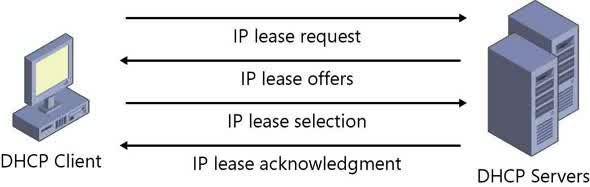
Untuk lebih jelas mengenai cara kerja DHCP, anda bisa menyimak proses-proses yang terjadi pada layanan DHCP sebagai berikut :
1. IP Least Request
Komputer client meminta alamat IP ke server
2. IP Least Offer
DHCP server yang memiliki list alamat IP memberikan penawaran kepada komputer client
4. IP Lease Selection
Komputer client memilih/ menyeleksi penawaran yang pertama kali diberikan DHCP, kemudian melakukan broadcast dengan mengirim pesan bahwa komputer client menyetujui penawaran tersebut
5. IP Lease Acknowledge
Pada tahap ini DHCP server menerima pesan tersebut dan mulai mengirim suatu paket acknowledge (DHCPACK) kepada client. Paket tersebut berisi berapa lama komputer client bisa menggunakan alamat IP tersebut (yang diberikan DHCP server) beserta konfigurasi lainnya. Dan komputer client pun dapat terhubung ke jaringan.
Instalasi dan Konfigurasi ISC DHCP Server Pada Debian 9.6.0 (stretch) di VirtualBox
1. Menambahkan Network adapter pada VirtualBox
Menambahkan Host-only adapter untuk digunakan pada network adapter server dan client nantinya.
caranya adalah Klik file -> Host Network Manager. Maka kita akan masuk ke tab Hots Network Manager. Setelah itu Klik create untuk menambahkan adapter baru. Kemudian akan keluar tab run administrator windows, Klik Yes. Setelah itu akan ada proses loading instalasi. Setelah instalasi selesai, Masukkan IP dan netmask yang kalian inginkan.
Jika sudah menambahkan Host-only Adapternya maka kita tambahkan adapter 2 dengan cara ceklis Enable Network Adapter. Kemudian arahkan Attached to: ke Host-only Adapter dan Name arahkan ke adapter yang tadi di buat.
2. Konfigurasi IP interace enp0s8 (Host-only adapter)
Masukkan perintah cd /etc/dhcp. Untuk masuk ke dalam direktori isc dhcp server dan ls untuk melihat isi direktor tersebut.
Sekian penjelasan dan tutorial konfigurasi dari saya. Sampai jumpa di pertemuan selanjutnya.
Terima kasih
1. Menambahkan Network adapter pada VirtualBox
Menambahkan Host-only adapter untuk digunakan pada network adapter server dan client nantinya.
caranya adalah Klik file -> Host Network Manager. Maka kita akan masuk ke tab Hots Network Manager. Setelah itu Klik create untuk menambahkan adapter baru. Kemudian akan keluar tab run administrator windows, Klik Yes. Setelah itu akan ada proses loading instalasi. Setelah instalasi selesai, Masukkan IP dan netmask yang kalian inginkan.
Jika sudah menambahkan Host-only Adapternya maka kita tambahkan adapter 2 dengan cara ceklis Enable Network Adapter. Kemudian arahkan Attached to: ke Host-only Adapter dan Name arahkan ke adapter yang tadi di buat.
2. Konfigurasi IP interace enp0s8 (Host-only adapter)
Masukkan perintah nano /etc/network/interfaces. Kemudian tambahkan IP untuk enp0s8. ikuti seperti gambar di atas. Untuk lebih jelasnya :
enable enp0s8
iface enp0s8 inet static
address 26.26.26.26/24 (IP yang di tambahkan pada Host-only)
gateway 26.26.26.1
3. Instalasi ISC DHCP Server
Perintahnya adalah apt-get install isc-dhcp-server-ldap. Jika muncul pertanyaan do you want to continue?[Y/n] pilih y untuk melanjutkan dan n untuk membatalkan.
4. Konfigurasi ISC DHCP Server
Masukkan perintah cd /etc/dhcp. Untuk masuk ke dalam direktori isc dhcp server dan ls untuk melihat isi direktor tersebut.
Kemudian masukkan perintah cp dhcpd.conf backup untuk membuat backup agar jika ada kerusakan file, kita masih memiliki file aslinya.
Masukkan perintah nano dhcpd.conf Untuk konfigurasi dhcp server. kalian cari sintaks seperti diatas, kemudian kalian hapes setiap simbol pagar(#) didepannya dan masukkan :
1. subnet (ip network dari enp0s8) netmask (netmask dari ip enp0s8){
2. range (ip pertama yang ingin di sebar) (ip terakhir yang ingin disebar);
3. option domain-name-servers ns1.(DNS server);
4. option domain-name "(DNS server)";
5. option routers (ip gateway enp0s8);
6. option broadcast-address (ip broadcast enp0s8);
7. default-leases-time (waktu untuk ip dhcp[sekon]);
8. max-leases-time (waktu maksimal ip dhcp[secon]);
9. }(agar sintaks berjalan :v)
Lalu masukkan perintah nano /etc/default/isc-dhcp-server. Setelah itu tambahkan "enp0s8" pada INTERFACESv4. Jika sudah, restart isc dhcp server dengan menggunakan peintah systemctl restart isc-dhcp-server.
5. Pembuktian Client
Dengan menggunakan adapter host-only yang sama, maka client windows xp akan terhubung ke dalam dhcp yang tadi dibuat di server debian.
Begitu pula untuk client linux diatas.
Terima kasih












